
De forma predeterminada, Adobe Photoshop muestra las grandes herramientas animadas (llamadas "ToolTips" ricas ") cuando se detiene sobre las herramientas. Son útiles al principio, pero se pueden molestar rápidamente. Aquí es cómo apagarlos.
Tipos de información sobre herramientas en Photoshop
Photoshop muestra dos tipos de información sobre herramientas: 1 )Tips de herramientas regulares, y 2 )Tips de herramientas ricas. Una información sobre herramientas regular muestra el nombre de la herramienta que está flotando. Al igual que:
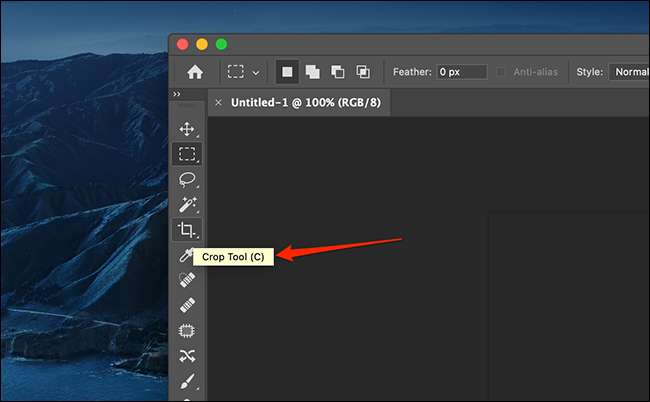
Pero una rica presentación de herramientas muestra cómo funciona una herramienta con la animación. Como esto:
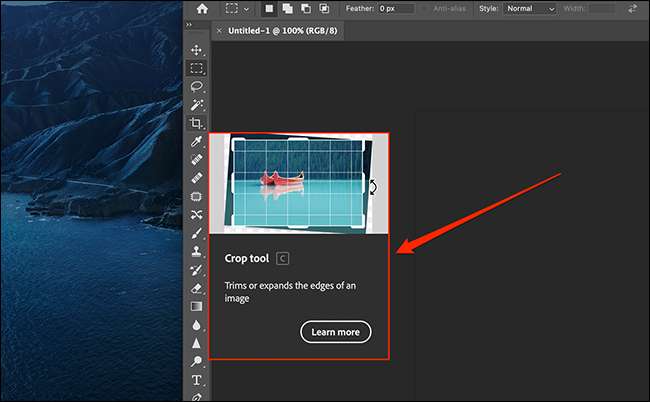
Cuando se habilitan las siguientes herramientas, Photoshop oculta las siguientes herramientas. Apagar las ricastips de herramientas le permite ver las regulares, pero también puede desactivar todas las herramientas de herramientas si lo desea.
Cómo desactivar las ricastips de herramientas en Photoshop
Para ocultar lastimas de herramientas animadas, primero, inicie Photoshop en su computadora.
Si está utilizando una PC con Windows, haga clic en el menú "Editar" en la parte superior de la ventana de Photoshop y seleccione Preferencias y GT; Instrumentos. Si usted es un usuario de Mac, haga clic en "Photoshop" en la barra de menús y seleccione Preferencias y GT; Instrumentos.
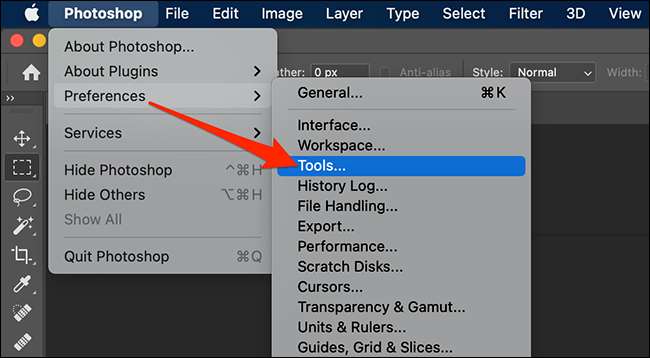
En la ventana de preferencias que aparece, desmarque la opción "Show Rich ToolTips". Luego, haga clic en "Aceptar" a la derecha para guardar los cambios. (En algunas versiones de Photoshop, es posible que vea esta opción que se enumera como "Use lastimas de herramientas ricas".)
Si desea deshabilitar también lastabilidades de herramientas regulares, desmarque la opción "Mostrar información sobre herramientas", que se encuentra sobre la opción Rich ToolTips. De lo contrario, está bien dejar los habilitados.
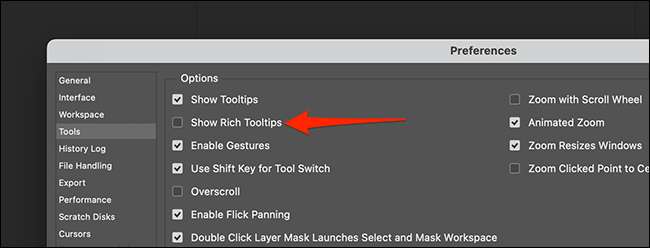
Si cambia de opinión y desea que las ricastips de herramientas vuelvan, simplemente reabrir las preferencias de Photoshop & GT; Herramientas y coloque una marca de verificación al lado de "Show Rich ToolTips". Luego haga clic en "Aceptar".
Mientras trabajas en la limpieza de la interfaz de Photoshop, es posible que desee Retire los elementos del menú no deseados de la aplicación. Esto hace que los menús de Photoshop sean más limpios.
RELACIONADO: Cómo ocultar (y mostrar) elementos de menú en Adobe Photoshop [sesenta y cinco]







